Pripremne radnje
Za čišćenje Epson pisača putem računala odgovorni su alati koji su dio upravljačkog programa, stoga ga je potrebno obavezno instalirati. Vjerojatno ste to već učinili, međutim, nedostatak izbornika o kojima će biti riječi kasnije može ukazivati na to da je upravljački program zastario ili je instaliran pogrešno. U tom slučaju ponovite postupak instalacije, a zatim povežite pisač s računalom na uobičajen način. Detaljnije o tome pročitajte u materijalima na sljedećim poveznicama.
Detaljnije:
Instalacija pisača na računalima s Windows
Instalacija upravljačkih programa za pisač
Programsko čišćenje Epson pisača
Programsko čišćenje pisača tvrtke Epson sastoji se od postupnog pokretanja alata za provjeru i automatizirano ispravljanje mogućih problema. U većini slučajeva posebno aplikacija nije dostupna, stoga će se ovaj proces dalje razmatrati na primjeru standardnog izbornika "Postavke ispisa".
- Otvorite izbornik "Start" i pozovite "Postavke", klikom na gumb s zupčanikom.
- Odaberite kategoriju "Uređaji".
- Putem izbornika s lijeve strane prebacite se na "Pisači i skeneri".
- Kliknite na naziv svog uređaja na popisu kako bi se pojavile tipke za interakciju s njim.
- Zatim pređite u odjeljak "Upravljanje", gdje se nalaze svi programski sastojci.
- Kliknite na klikabilni natpis "Postavke ispisa".
- Otvorite karticu "Servis" ili "Održavanje", u kojoj se nalaze potrebne funkcije.
- Sada možete započeti sam proces provjere i čišćenja.Potrebno je osigurati da glava za ispis zaista treba čišćenje, za što pritisnite gumb "Provjera mlaznica".
- Upoznajte se s uputama za izvođenje ove operacije, pripremite svoj pisač, a zatim pošaljite testni dokument za ispis.
- Pričekajte da primite list s rezultatom i usporedite ga s onim koji se prikazuje u aktivnom prozoru. Ako je čišćenje potrebno, pritisnite "Očisti".
- Odmah će doći do prijelaza na alat "Čišćenje glave za ispis", gdje ćete se moći upoznati s opisom ove operacije i pokrenuti je.
- Obratite pažnju na to da se ovaj alat pokreće i kroz glavni odjeljak kartice "Servis", gdje jednostavno kliknite na odgovarajući gumb. Ponovno pokretanje čišćenja glave za ispis bit će potrebno ako rezultat prvi put ne bude sasvim idealan.
- Sljedeća funkcija je "Kalibracija glave za ispis". Ona se ne odnosi izravno na čišćenje, ali će biti korisna ako su slova ili slike na listu nerazmjerno raspoređeni.
- Pri pokretanju alata doći će do automatskog vertikalnog poravnanja, ispravke horizontalnih praznina i oštrine otisaka.
- Ponekad i tinte trebaju čišćenje, jer s vremenom malo osuše i počinju se isporučivati u trzajima. To se izvodi putem posebnog alata "Tehnološko čišćenje tinte".
- Pročitajte opće informacije o korištenju ovog alata. Kao što vidite, bit će koristan i u situacijama kada čišćenje glave za ispis nije donijelo željeni učinak. Provjerite da u spremnicima ima dovoljno tinte, jer će biti potpuno prebačena i zamijenjena.
- Sljedeći korak prije pokretanja čišćenja je provjera zaključavanja. Uvjerite se da je u otključanom položaju, kao što je prikazano na slici u prozoru.
- Još jednom pročitajte sve obavijesti, jer je ova procedura složena. Kada ste spremni, pritisnite "Pokreni".
- Pričekajte da se čišćenje tinte završi — to će potrajati nekoliko minuta, a zatim će se na ekranu pojaviti odgovarajuća obavijest.Za demonstraciju rezultata čišćenja pritisnite "Ispis predloška provjere mlaznica".
- Ponekad dijelovi boje ostaju na unutarnjim komponentama pisača i prelaze na papir, stvarajući pruge i mrlje. Ovaj problem se rješava pokretanjem alata "Čišćenje vodilice papira".
- Koristite običan papir formata A4, a također ponavljajte ovu proceduru dok ne dobijete vidljiv rezultat.
- Ne pokrećite više operacija čišćenja istovremeno, jer to može uzrokovati smetnje u radu pisača. Radnju možete otkazati ili provjeriti stanje pritiskom na gumb "Red za ispis".
- Pojavit će se standardni prozor operativnog sustava koji prikazuje koje su radnje u redu za izvršenje pisačem. Kliknite desnom tipkom miša na njih kako biste zaustavili ili dobili dodatne informacije.
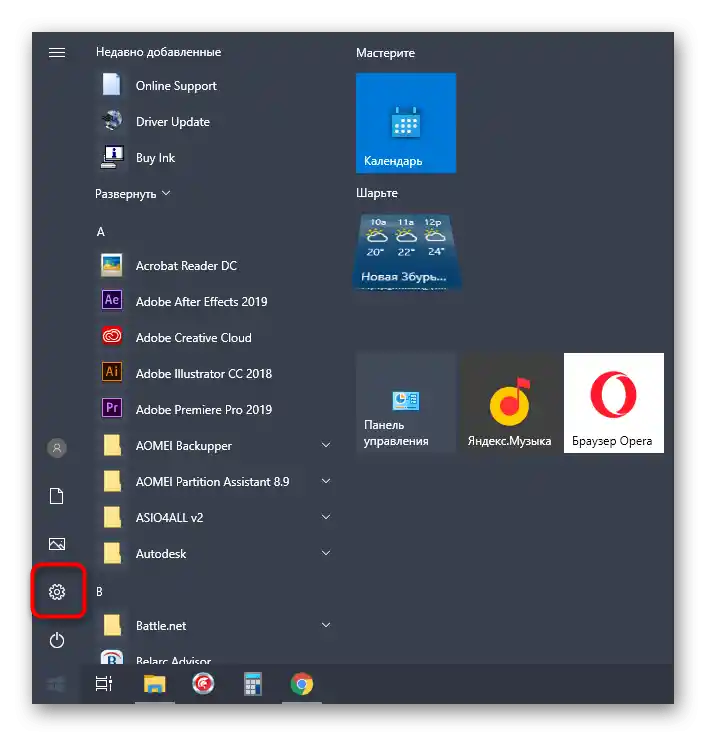

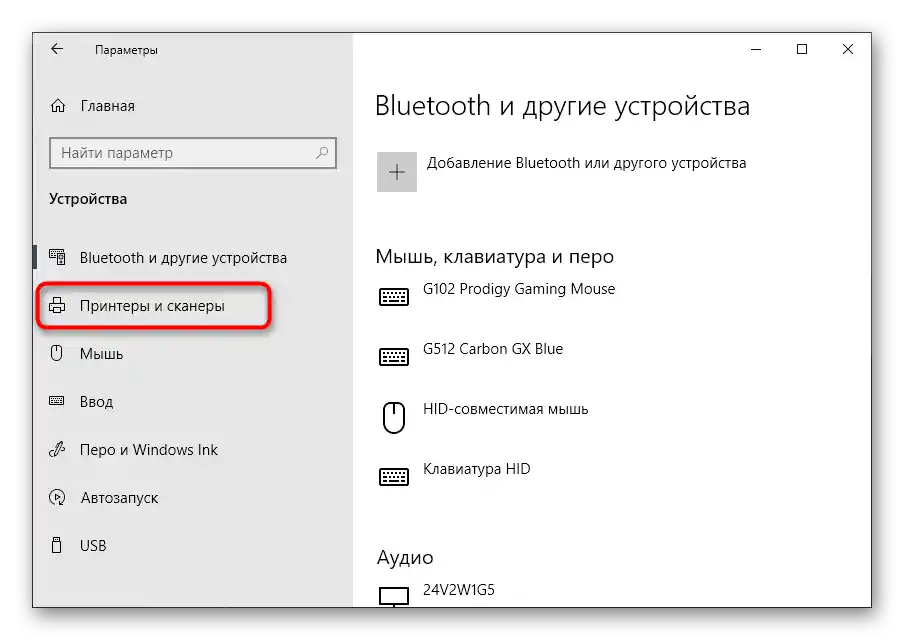
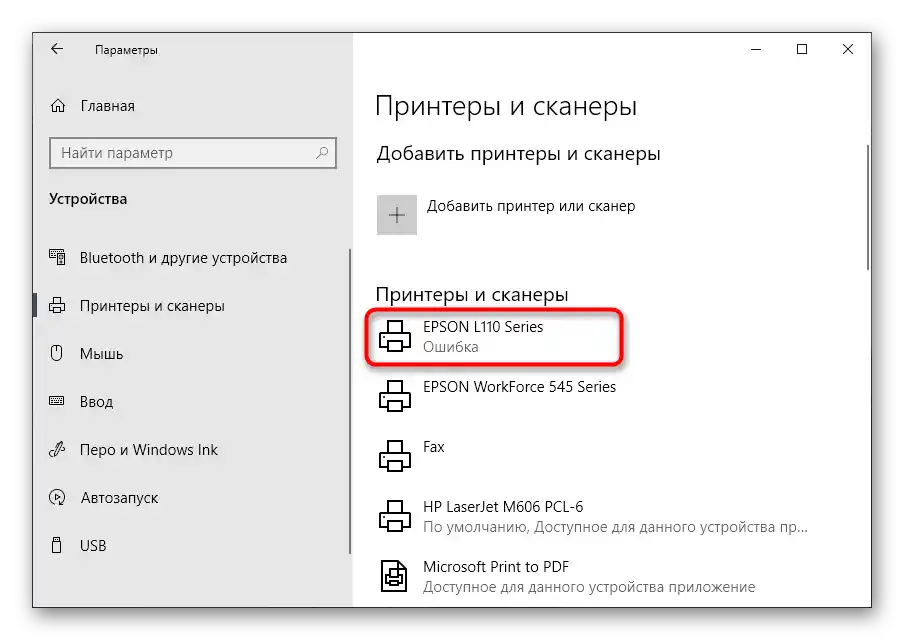
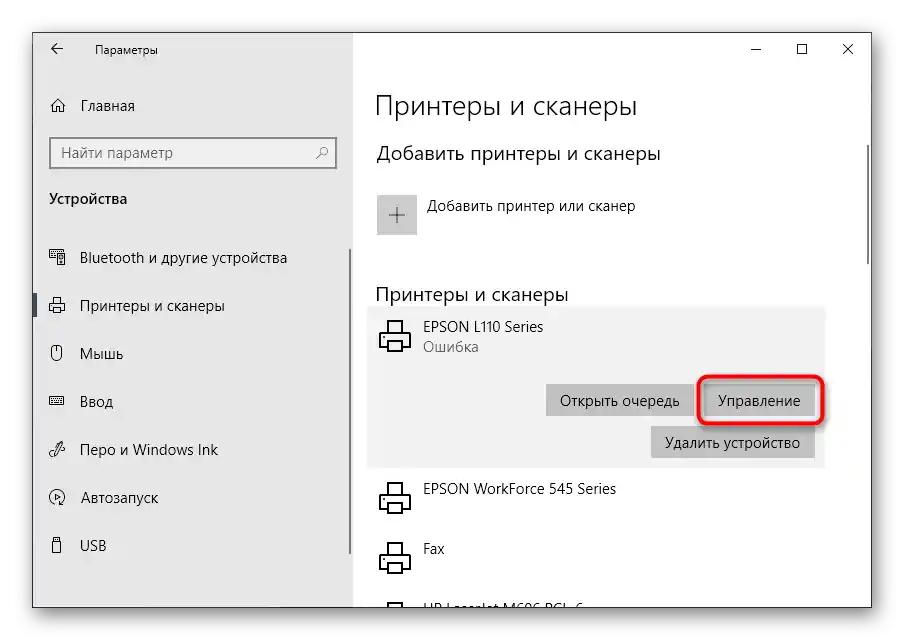
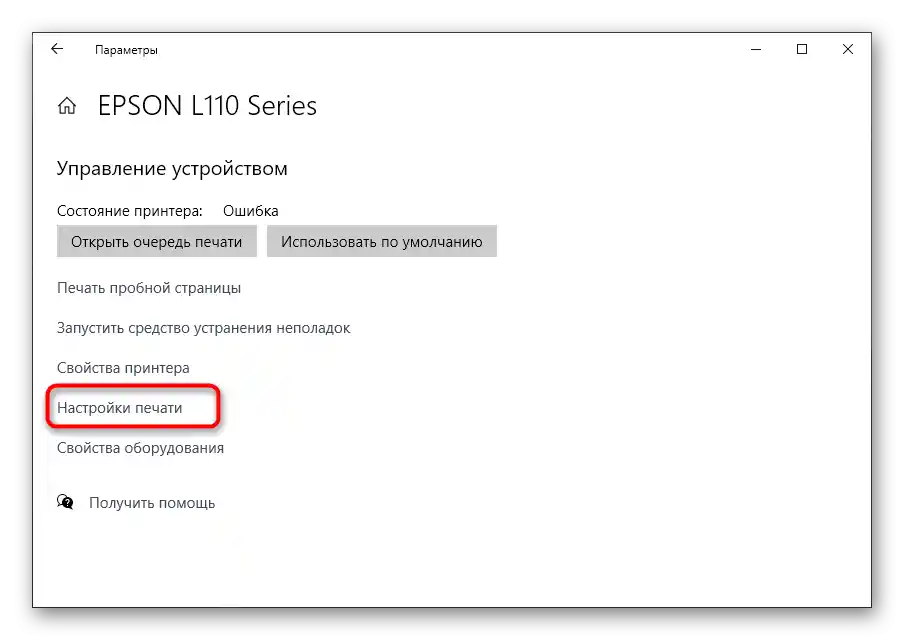
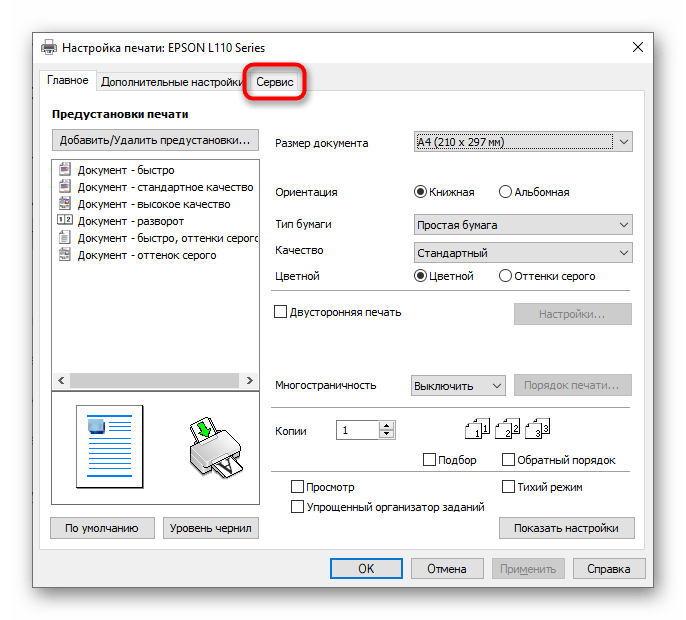
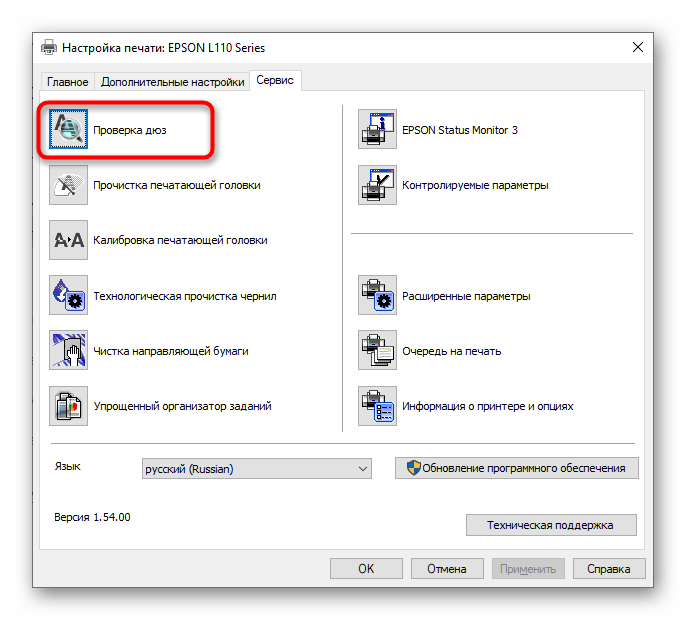
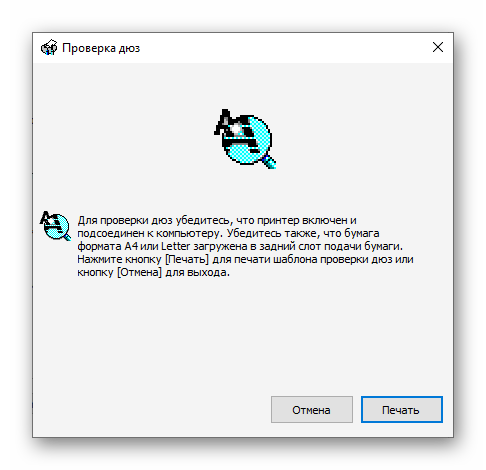
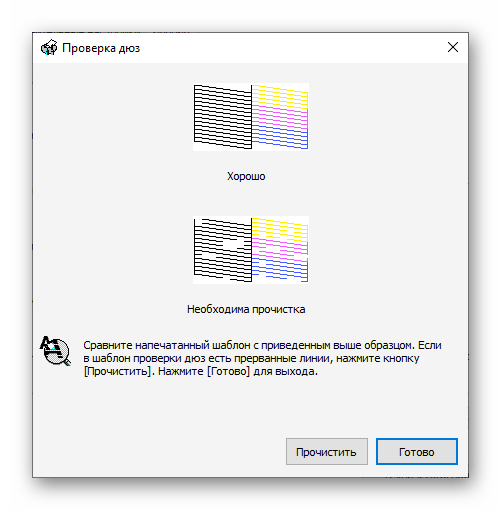
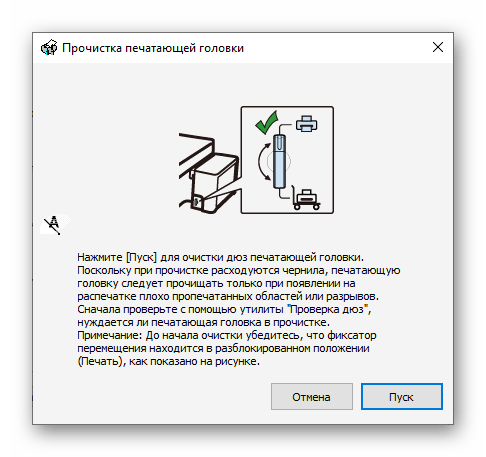
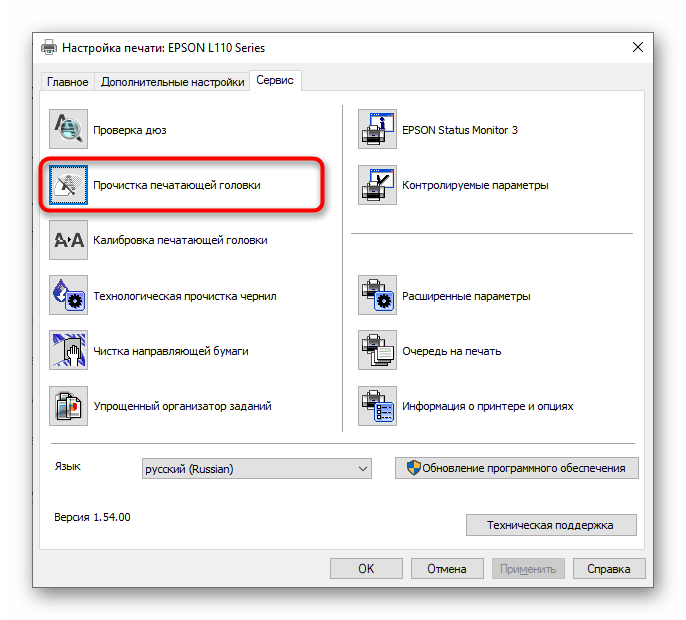
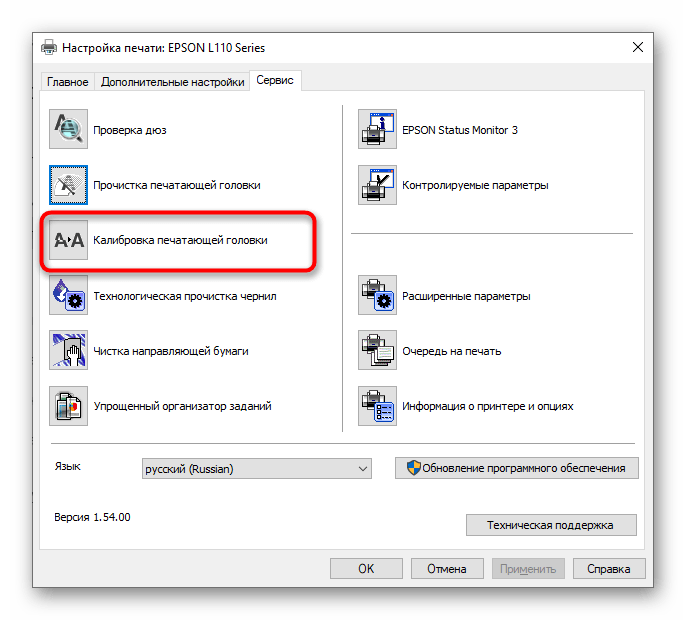
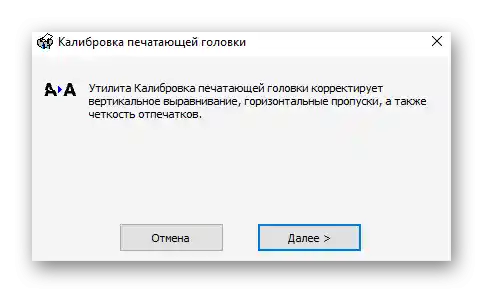
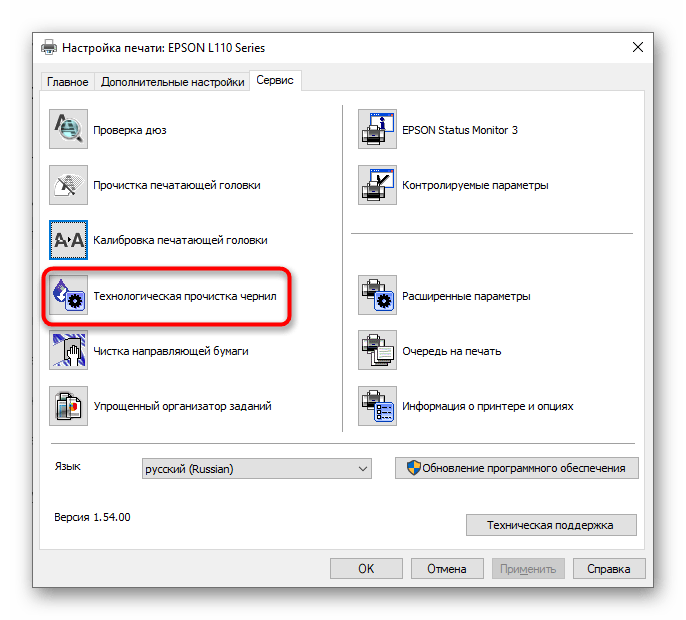
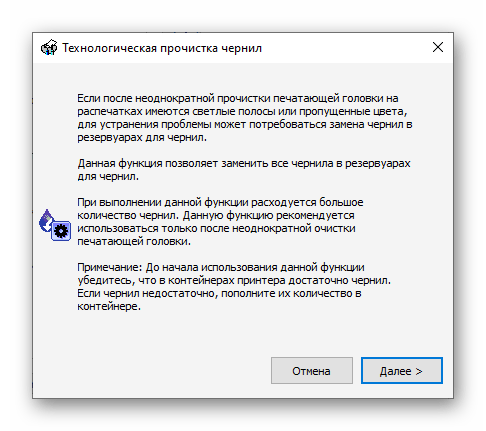
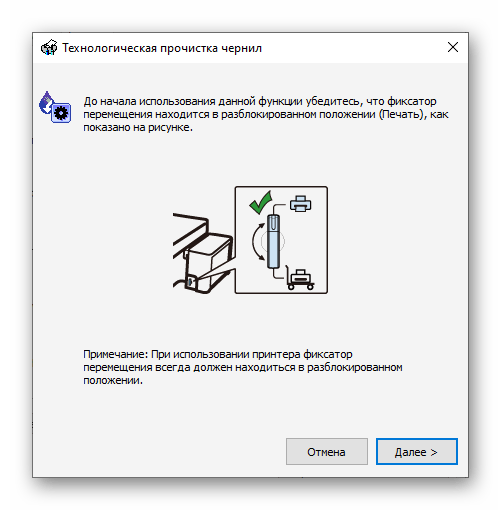
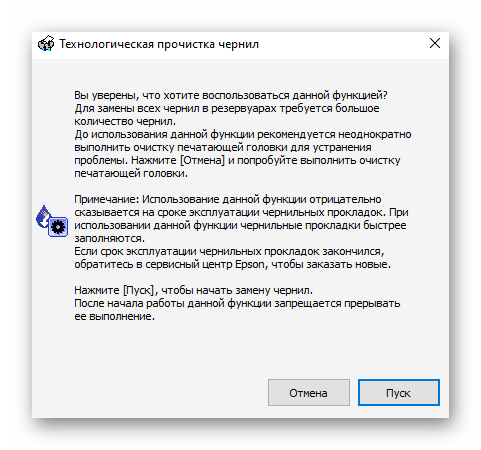
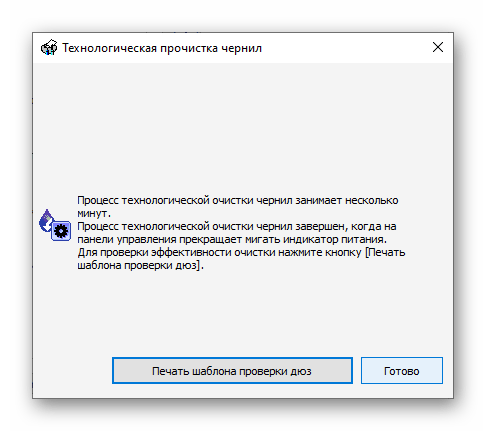
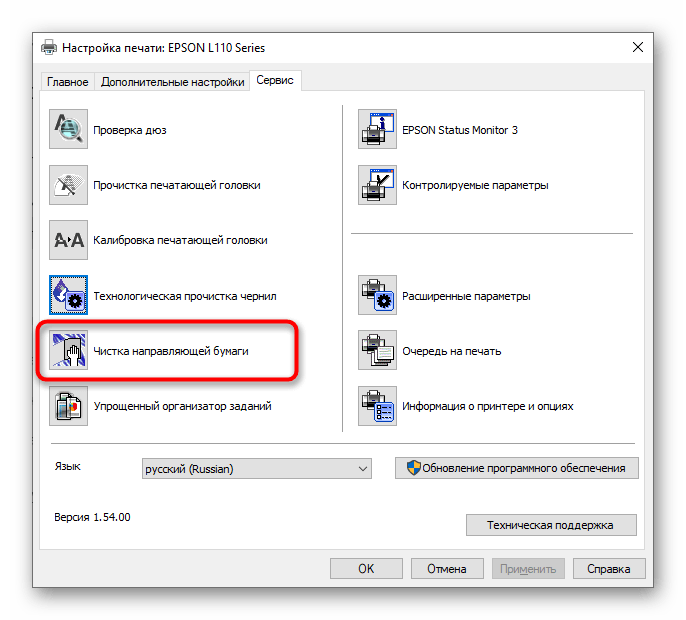
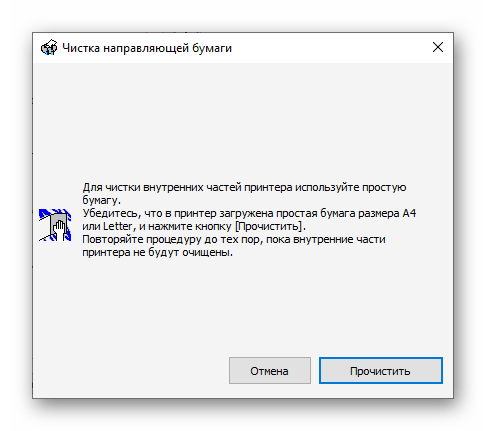
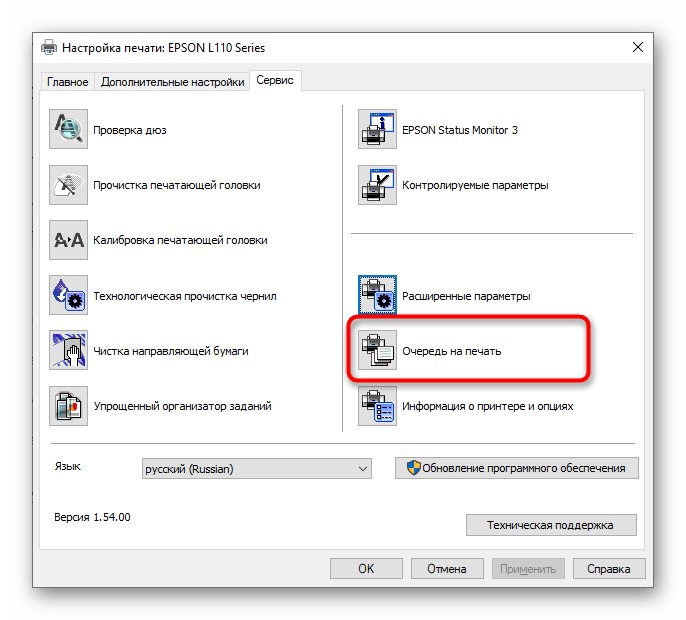
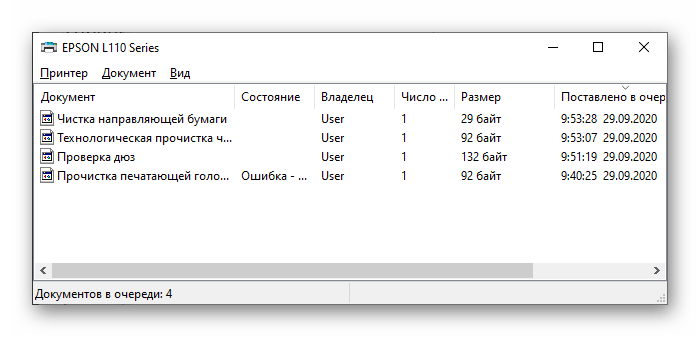
Na kraju cijelog postupka čišćenja preporučuje se provjeriti koliko dobro pisač ispisuje. Za to se koriste samostalno dobiveni predlošci ili standardne probne stranice dostupne u upravljačkom programu uređaja. Detaljno o odabiru odgovarajuće metode i njenoj primjeni pročitajte u posebnoj uputi na našoj web stranici, prelaskom na donju poveznicu.
Više informacija: Provjera pisača na kvalitetu ispisa
Ponekad softversko čišćenje ne daje željeni učinak, pa je potrebno ručno otkloniti probleme. O tome što učiniti u takvim situacijama napisano je u drugim člancima na našoj web stranici. Odaberite odgovarajući problem i pređite na čitanje dostupnih rješenja za njega.
Također pročitajte:
Ispravljanje problema s iskrivljenim ispisom pisača
Zašto pisač Epson ne ispisuje
Rješavanje problema s ispisom pruga na pisaču Epson
Ispravno čišćenje mlaznica na pisačima Epson